 今年のお正月に手に入れたiPad AirにはKindleアプリを入れて、遅ればせながら電子書籍デビューをしてみたわけですが、長年慣れ親しんだ文庫本から移行するのはなかなか億劫で、無料で配布されていたいくつかの短編小説で初体験して以降、そのまままた読書は紙の本に戻っていました。読みたい本がKindle化されてないというのが一番の大きな理由ですが、そもそもお試し版の時代小説をKindleアプリ読んだときの感想が今ひとつだったせいもあります。時代の潮流に乗って「電子書籍バンザイ!」となるはずだったのに。
今年のお正月に手に入れたiPad AirにはKindleアプリを入れて、遅ればせながら電子書籍デビューをしてみたわけですが、長年慣れ親しんだ文庫本から移行するのはなかなか億劫で、無料で配布されていたいくつかの短編小説で初体験して以降、そのまままた読書は紙の本に戻っていました。読みたい本がKindle化されてないというのが一番の大きな理由ですが、そもそもお試し版の時代小説をKindleアプリ読んだときの感想が今ひとつだったせいもあります。時代の潮流に乗って「電子書籍バンザイ!」となるはずだったのに。
「半七捕物帳 お文の魂」のエントリーでも少し触れましたが、もう少し詳細にKindleアプリの使い心地を分析してみたいと思います。もちろん以下は私の勝手な主観です。
本を買う
まずは何はなくとも本を買わなくてはなりません。しかし実はKindleアプリでは本を買うことはできません。本を買うには別途WEBブラウザか、Amazonアプリで買う必要があります。
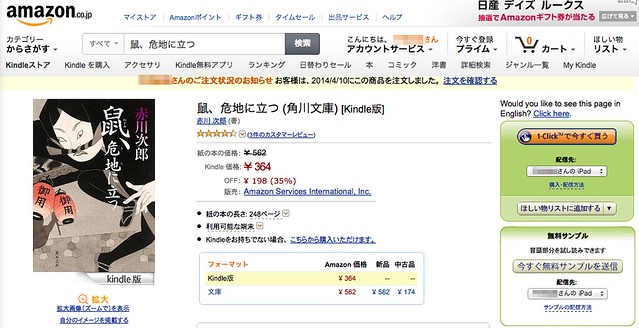
パソコンのWEBブラウザでAmazonで買い物をするのは慣れているので簡単です。いつも通り目的の品を探してカートに入れて注文するだけ。こうしてKindle版と紙の本と両方ある場合は、間違えないようにしなくてはなりません。KindleアプリにAmazonアカウントを登録しておけば、こうして自動的に配信先が表れます。「1-Clickで今すぐ買う」をクリックすると、購入と配信が即座に完了します。
この手順は超簡単。それこそ出先だろうと夜中だろうと、思いついたらすぐに買って読み始めることができるわけです。電子書籍バンザイ!
買った本を探す
次にいよいよiPadでKindleアプリを立ち上げ、今買ったばかりの本を読み始めましょう。
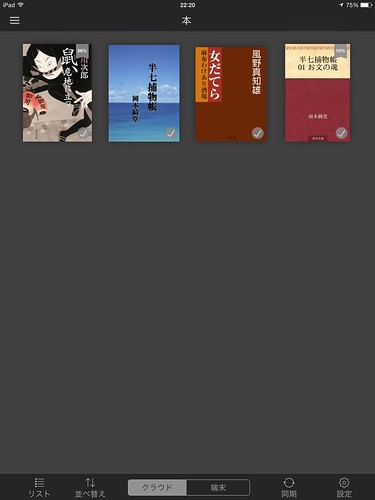
Kindleアプリのライブラリ画面です。買った本が並んでいます。その中に先ほどパソコンで買った本が既に配信されています。というか、直後に起動した場合はダウンロードが行われているはずです。表示はこのようなタイル形式のほか、リスト形式にもできます。並ぶ順番は買った順か、もしくはタイトルか著者名でソートが可能です。
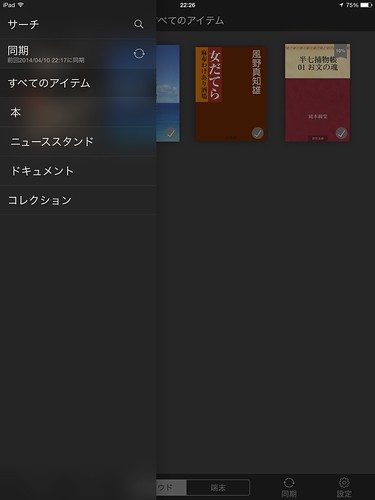
検索(サーチ)とか、本の種類ごとに絞り込みも可能。「ニューススタンド」というのは雑誌のような定期刊行物、「ドキュメント」というのはよく分かりません。小説は「本」に分類されます。数が多くなってきたら作家やジャンルごとに「コレクション」を自分で作ることもできます。
この辺のライブラリの管理機能は、必要最小限でシンプルなところがかえって良いと思います。
本を開く
さて、いよいよ本を開いてみましょう。今回買ったのは「鼠、危地に立つ」という赤川次郎氏による鼠シリーズの第6巻です。
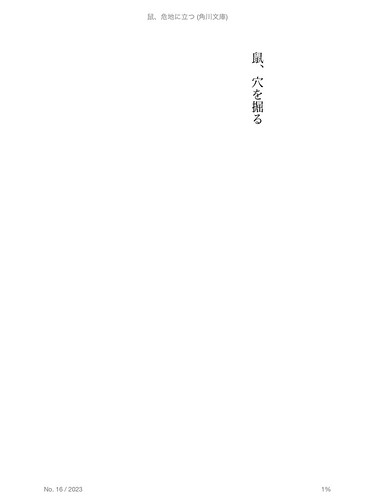
新しく買った本を開くと、いきなりここから始まるんですよね。あれ? 買ったのは「鼠、危地に立つ」なのに間違えたか? とびっくりしてしまいました。これは「鼠、危地に立つ」に収められた短編5話のうちの第1話目の中表紙です。
確かに読み始めるのはここからですけど、実際にはこの前には目次や表紙があります。
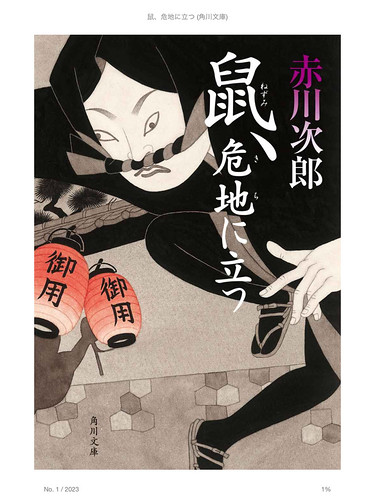
例えば表紙はこんな感じで、紙の本と同じデザインです。
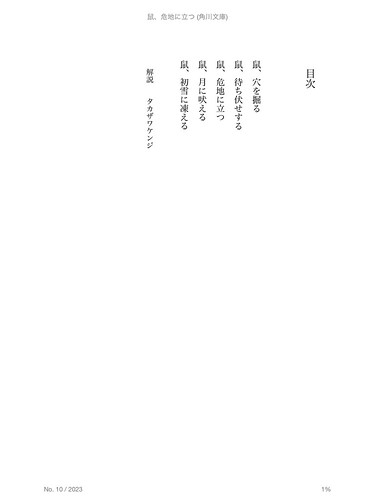
そして目次。5話と解説があることが分かります。なお、この目次はリンクになっていて、タッチするとそのページに飛ぶようになっています。
本を読む
前置きが長くなりましたが、そろそろ本文を読み始めましょう。
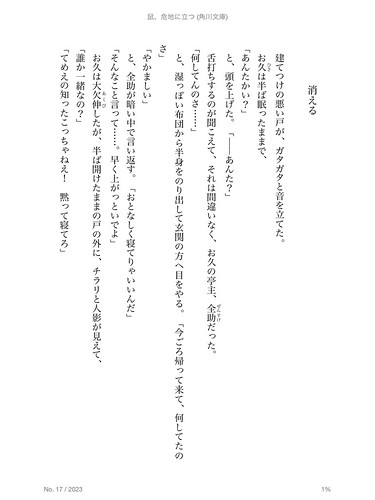
本文はこんな感じ。縦書きでまるで紙の本そのままのレイアウトです。画面の左側をタッチ、あるいは画面を右にスワイプすればページをめくっていけます。左右逆の操作で前のページに戻ります。このあたりは感覚的に良くできていて、ひたすら読み進めて行くには快適。
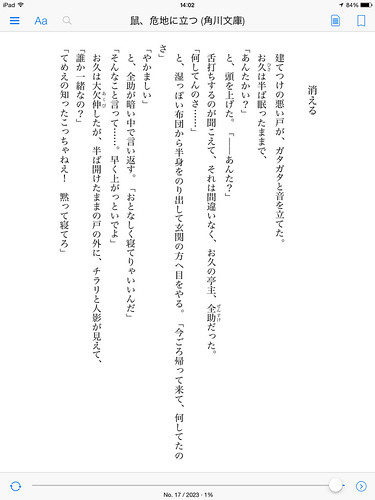
画面の上部をタッチすると、こうして読書中に使う各機能呼び出すツールバーが表れます。アイコンマークはそれぞれ意味があるわけですが、左からメインメニュー、表示設定、検索、そして本のタイトルを挟んで、ノートの呼び出しと、ノートです。画面下にはナビゲーション用のスライドバーも表れますが、これについては後ほど。
さて、このアイコンマークのなかでなぜか検索アイコンはグレーアウトしていて使えません。以前お試しで読んだ「半七捕物帳」もそうでした。Kindleアプリとしてはサポートしているけど、書籍データが検索に対応していない、という意味なのでしょうか。
しかし電子化の一番の恩恵を受けるはずの検索が使えないなんて。紙の本を読んでいて一番不便に思うのは検索ですから。「熊吉」って誰だったっけ? どこに出てきたっけ? と思ったときに、パッと検索できたらどんなに読書が捗ることでしょう。
【2014年4月28日追記】:バージョン4.2から検索機能が使えるようになりました。
一方で「ノート」というのは素晴らしい機能です。名前からは意味が分かりづらいですが、要するに本の中に付けるブックマークのようなものです。
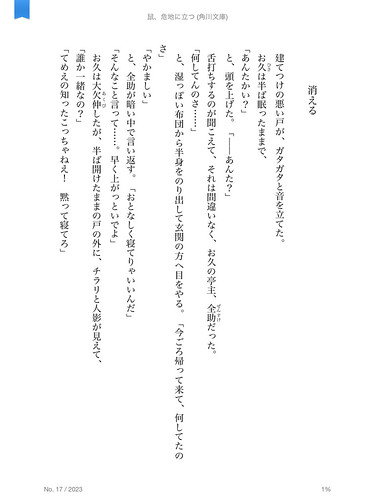
ノートを付けると画面の左上に青いリボンのようなマークがつきます。この箇所に目印を付けたことになります。「ここまで読んだ」という意味の「しおり」とは違って、本の中の複数箇所に付けることができます。そしてその箇所は先ほどのメニューから一覧を呼び出せます。
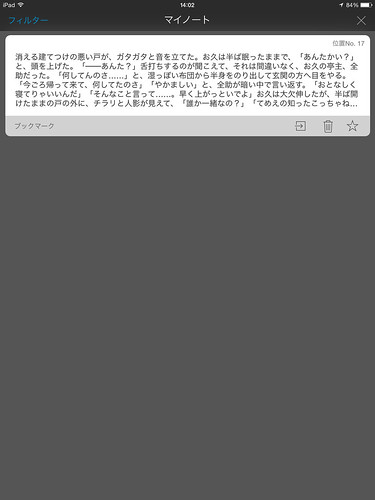
こんな風に。
この機能、何でもないようでいて私的には「さすが、分かってるなー」と感心してしまった部分。私は小説を読んでいると、気に入った文章が出てきたところ、展開的に後で重要になりそうな場面などに折り目を付けて、後ですぐにそこに戻れるようにしておきつつ、読み進める癖があります。そして実際に意外なくらいに後からその部分を参照したりします。このブログに感想を書くためにも。
このノート機能はその用途にぴったり。本の端っこに折り目を付けていく作業をそっくりそのまま電子書籍に持ち込んだもの。もちろんアクセス性は本の折り目をひとつひとつ辿っていくより遙かに早くて効率的。電子書籍バンザイ!
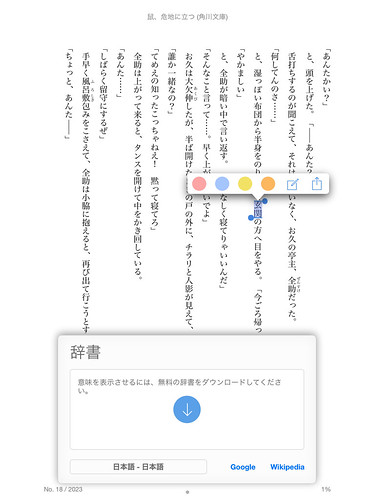
さらに、本文中に出てきた言葉などをタッチして選択すると、そこにマークを付けてメモを付加したり、あるいは辞書アプリまたはWEBで検索することも可能。
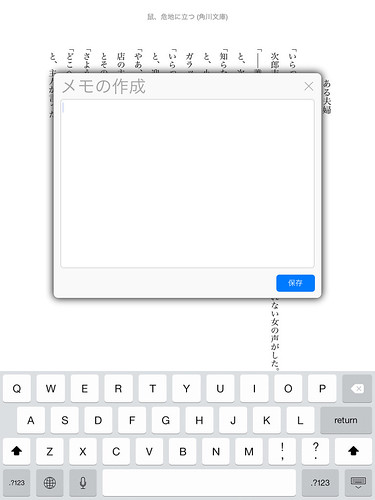
メモはこうして自由にテキストを付加できます。
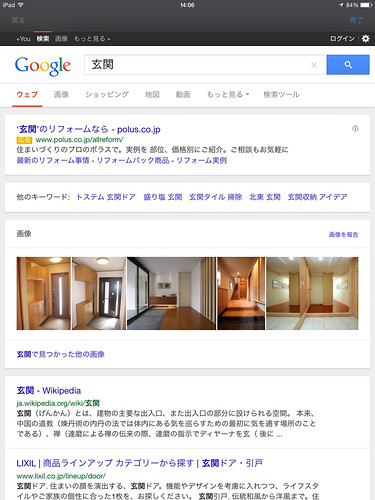
辞書アプリを持っていないので、Google検索を選ぶと、こうしてアプリ内でWEBエンジンを呼び出してGoogleの検索結果を見ることができます。紙の本だと読み方や意味の分からない言葉はそのまま読み飛ばしてしまいがちですが、Kindleアプリならこうしていちいち調べるのも、それ程手間ではありません。電子書籍バンザイ!

ただし、紙の本を読んでる感覚で、何となく無意識のうちにページをめくる準備として画面に触ってしてしまいがちなのですが、そうすると勝手に変なところにマークがついてしまったりします。この感覚には慣れませんが、慣れないといけないのでしょう
表示設定を変えてみる
電子書籍の優れているところは、文字のサイズなどなど、表示をある程度変更できるところ。
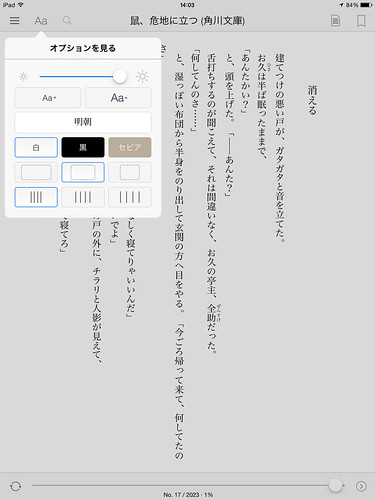
メニューバーから表示メニューを開いてみるとこんな感じです。上から画面の明るさ、文字サイズ、フォント、バックグラウンドの色、そして表示範囲と行間隔が調整できます。
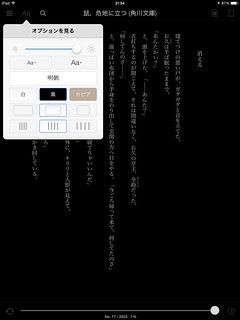
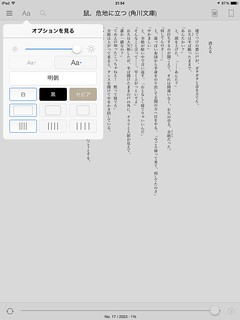
いくつか表示設定を変えてみた例です。特に文字サイズは変更幅がかなり広いです。最大表示はまず使いません。最小表示も老眼が進みつつあるおじさんには辛いです。
iPadは普通のバックライト式液晶ですので、白背景では周辺環境によっては明るすぎたりして眼がちかちかするかも知れません。しかし黒背景は普通は無しかなと思います。このあたり、小説を読むにはKindle Paper Whiteみたいな電子ペーパー表示の端末が良いんでしょうね。
ナビゲーション
電子書籍の弊害もあります。特にナビゲーション… というか、「ページ」という概念がなくなったことにはかなり戸惑います。
小説を読んでいると「あれ?これって何のことだったっけ? 確か少し前に出てきたよな…」と、パラパラとページをめくって戻りたくなることがあります。Kindleアプリではそれがまずもってできません。画面をタップして1ページずつめくっていくのは非常にかったるいです。かといって20ページくらい戻ってみよう!と思うと…

画面下のスライドバーが、そのパラパラめくりに対応しているのでしょうが、謎の「No.○○」というのが表示されるだけ。スライドバーでおおよその相対位置は分かるのですが、表示は高速にスクロールされるでもなく、指を離すまでは表示は前のページのまま。
それでも適当な位置を探しながら、なんとか目的の場所を見つけて、読み直し納得すると、こんどはさっきまで読んでいた場所に戻れません。スクロールバーの右端にある”>”マークを押せば、移動するひとつ前の場所には戻れます。しかし、表示が追従しないのに勘だけで一発で目的の場所にたどり着けることがどれだけあるでしょうか? これはちょっと無理筋過ぎます。
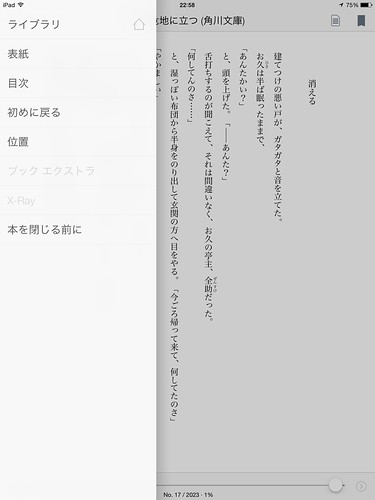
あるいは、別の方法でメインメニューを開いて「位置」という項目を選ぶと、ページ指定で一気に飛べるかと思えば…
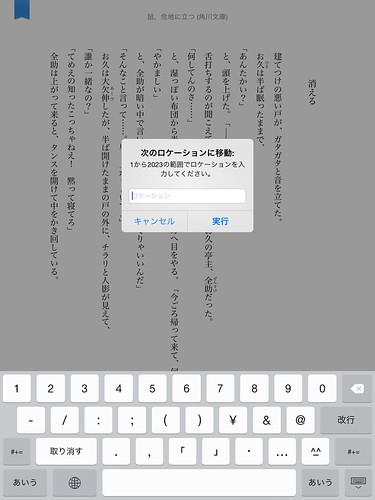
こういう意味不明な表示がされます。「ロケーション」というのはページに変わって付けられた、新たな概念で、スライドバーで表示されたNo.と対応しています。ページとロケーションの対応は本次第で一定していません。
つまり、Kindleアプリでは電子書籍として当然のごとく、表示設定が色々と変えられるため、1画面に収まる=1ページとすると、それは設定次第で変化してしまい、本の中の絶対的な位置指標としては不適切、と言うことなのだと思います。
理屈は分かるのですが、しかしながら「本を読む」、特に「小説を読む」という行為に置いて「ページ」という概念はそう簡単に捨てて良いほど軽いものではありません。いえ、むしろ「本」とは分けがたい非常に重要なナビゲーション指標です。
Kindleアプリでも基本的なインタフェースはことごとく紙の本を真似て作ってあるというのに。特に「ページをめくる」というインタフェースを残しているのに、ページというナビゲーションの概念自体はなくしてしまったことに違和感を感じます。「ページ」を無くさざるを得ないなら、インタフェースのデザインを「ページ」式にせず、もっと「ロケーション」に親和性のあるものにしないと、全くちぐはぐだと思います。
このナビゲーションとインタフェースのあり得ないミスマッチのせいで、せっかくの電子書籍だというのにランダムアクセス性は最悪です。紙の本のほうが何十倍も優れています。「茂七はさっきなんて言ってたっけ?」とパラパラと本をめくれば、労せずその箇所を特定することができます。しかしこのKindleアプリでそれをやろうとすると非常に骨の折れる作業となります。
マーク機能では「分かってる!」と感じたのに、一番肝心なところでは「これは小説を読むことを知らない人が設計した」としか思えません。
まとめ
ということで、私的には最後に書いたナビゲーションの部分だけで「こんなもので小説が読めるか!」と思っています。私は意外にこういう所新しいものに懐疑的で保守的なもので。Kindle以外の電子書籍はどうなんでしょうね。試してみる気も今の所あまりありませんが。
紙は記録媒体でありかつプレーヤーでもある唯一の存在である、と言っていたのは誰でしたっけ? 記録媒体としては効率悪いですが、プレーヤーとしては最高ではないかと思います。検索性がイマイチですが、それすらも現在の電子書籍は超えていません。電子データなのにランダムアクセスが悪くて、検索ができないなんて。無意味も良いところです。
と、結局辛口になってしまいました。ただし、今回読んだ「鼠シリーズ」のような、言葉が少なくてわかりやすく、文章量も少ない短編集ならば、これで良いでしょう。紙の本よりも安く買えて、読み終わっても置き場に困らない、打ったり捨てたりする手間もかからないという利点が生きてくると思います。しかし、内容が重くて複雑で、文庫で上下巻に分かれるような大作を読む気にはなれません。
【2014年4月27日追記】検索とナビゲーションについて
4月22日に公開されたKindleアプリVer4.2から、検索機能の追加と目次へのアクセスがしやすくなりました。
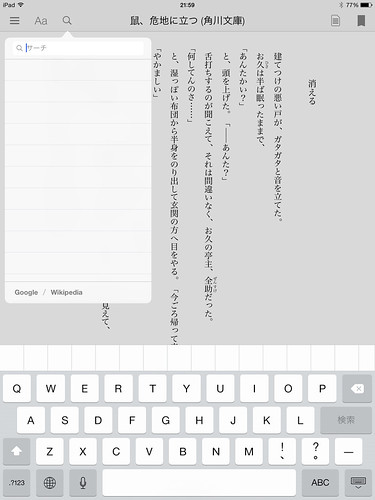
まずは検索機能。グレーアウトしていた虫眼鏡マークが使えるようになりました。これまではアプリにそもそも検索機能が実装されていなかったと言うことなのでしょうか? 何はともあれ、これで少しは読書環境が改善されます。
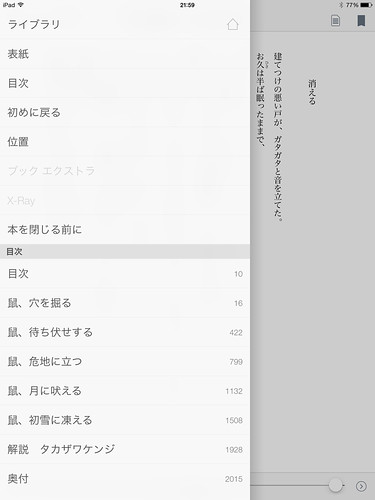
そしてもう一つはメニューパネルに目次が追加されました。これにより目次単位で一気に移動ができますし、またここには各目次に対するロケーションNo.が振られているので、位置が見極めやすくなっています。ランダムアクセス性はやや改善したようです。

- 作者: 赤川次郎
- 出版社/メーカー: KADOKAWA / 角川書店
- 発売日: 2013/12/25
- メディア: Kindle版
- この商品を含むブログを見る
ちょいとドジを踏んでしまった“鼠小僧”こと次郎吉。忍び込んだ大名屋敷で、狙った大金はなく、いつもならそこで諦めるところ、ちょいと好奇心が頭をもたげた。開いている土蔵の扉に近づいた途端、侍と鉢合わせてしまったのだ。たちまち捕手が集まってきて、細い路地へ追い詰められる。一軒の長屋へ身を隠そうと戸を開けると、そこには血に染って死んでいる母と娘の姿が―。痛快エンタテインメント時代小説、第6弾!
キンドルにはX-Rayという検索機能があります。それはさておいて、ランダムアクセスがふえてなのは困りものです。
メモをクラウドに残し共有できますが、インターフェイスが一昔前のような印象です。
紙は場所を取るのが都市に住む人間の最大のなやみですが、それが何とか克服できれば人間の頭は、あれはこのあたりにあるはず、ですから検索はあっという間です。それがいまのAIではまだできないし、違和感ありありと言うところかと。
アメリカ製品は欠点あっても新規性を開拓していくので、期待しすぎずに使うには私は向いていると思っています。
ただ全ての書籍を置き換えはとうてい無理です。
yomishirazuさん、コメントありがとうございます。X-RayはKindleアプリではグレーアウトしていますね。しかし先日のバージョンアップで検索機能がようやく使えるようになっていました。ついでにメニューパネルに目次が表示されるようになって、ややランダムアクセス性が改善しています。本文に追記しておきました。
なんだか、Kindleアプリを使っていると、紙の本を真似るのが正しい電子書籍の姿なのだろうか?と疑問になります。
また、iBookは「ページ」の概念が残ってるよ、と情報をもらったので、iBookを試してみようかと思っています。